U sljedećem video-vodiču želim vam pokazati kako podijeliti particiju a eksterni hard disk o Pen Drive koristeći uslužni program za disk Ubuntu.
Ovaj moćan program za upravljanje diskom podrazumevano dolazi u operativni sistem Ubuntu, pa ne bismo trebali koristiti bilo koji vanjski alat za postizanje našeg današnjeg zadatka.
Imajte na umu da su ovi video vodiči dizajnirani da najnoviji korisnici na ovom sjajnom operativnom sistemu otvorenog koda zasnovanom na Debianu.
Za izvođenje ove vježbe koristio sam a 4Gb olovka, ali možete ga pratiti sa bilo kojom vrstom albuma vanjski tvrdi disk ili pogon olovke.
Alat koji ćemo koristiti zove se Uslužni program diska, a možemo ga pronaći ukucavanjem njegovog imena u crtica iz Ubuntu-a ili u sistemskim alatima.
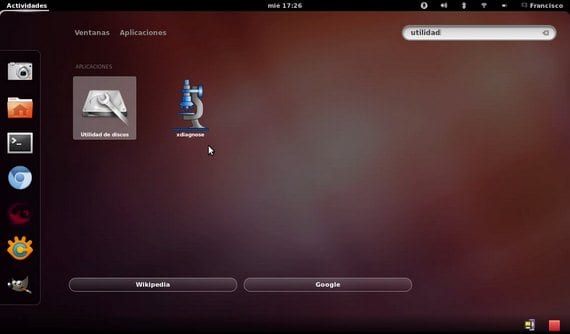
Jednom kada se alat otvori, morat ćemo potražiti naš pogon tvrdog diska i rastavite ga da bismo mogli njime manipulirati po volji, jer odavde možemo izbriši ili kreiraj novu particiju, kao i potpuno formatiranje pogona za stvaranje novih particija.
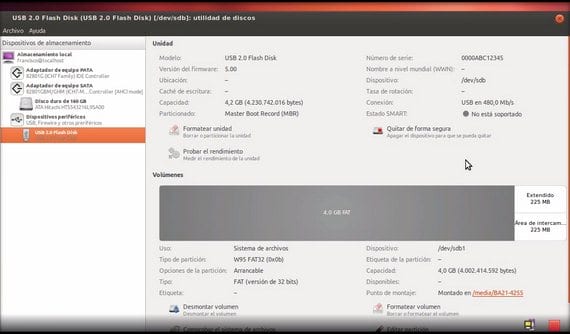
Ako slijedite korake u video zapisu u zaglavlju, ne biste trebali imati problema s potpuno formatiranjem vanjskog pogona i stvoriti nove particije. Ako je ono što želite promjena veličine particija, unesite vezu koju smo vam upravo ostavili.
vrlo dobro i praktično. Hvala puno.
Šta kažete na to da prijatelj - da formatiram čitav svoj čvrsti disk? pozdrav i hvala
Odlicno. Hvala puno
Koji bi bio redak koda za instaliranje uslužnog programa za disk?
Instalirajte minimalni ubuntu i on ne donosi alat i sviđa mi se kako to radi, zna li neko?
Salut! instalirajte Xubuntu u dual avec Windows. To je najvažnije za zamjenski prozor i instalacijski program Lubuntu i Kubuntu na jednom računaru. moguće je? si oui, j'aimerais savoir komentar partionner mon disque dur à cet effet. Karakteristike mog računara: CPU: 1,6 RAM: 2Go Interni tvrdi disk: 148 Go. Merci